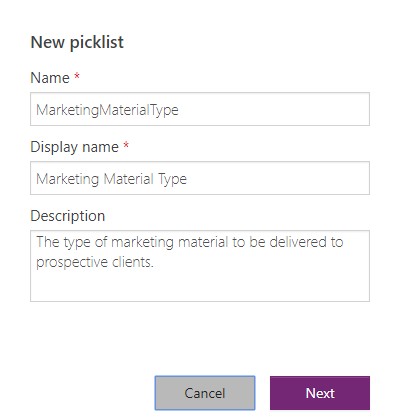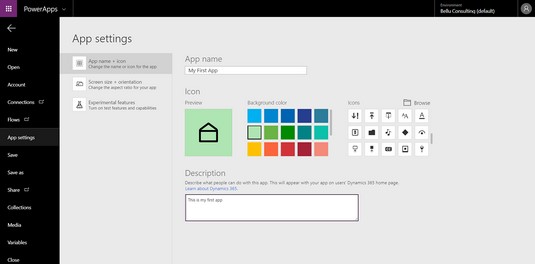Microsoft PowerApps on tarkvara teenusena (SaaS) pakkumine, mida hostitakse Azure'i platvormi Microsofti pilves . Kuna enamik Office 365 ja Dynamics 365 litsentsipakette sisaldavad PowerAppsi litsentse, kasutate tõenäoliselt juba PowerAppsi, kui teil on Dynamics 365.
PowerApps on kindel viis oma Dynamics 365 tellimusest maksimumi saamiseks. Lugege edasi, et teada saada, kuidas lisada valikukomplekti, integreerida andmeid teistelt platvormidelt ja muuta rakenduse seadeid, et PowerAppsist rohkem kasu saada.
PowerAppsi suvandite komplekti lisamine
Kõikide PowerAppsi universumis saadaolevate valikute üldistatud kirjeldused on head ja head, kuid ei teeks haiget ka ühe konkreetse PowerAppsi variandi läbimine. Näiteks kui loote oma organisatsiooni turundusosakonnale rakendusi, mida kasutada potentsiaalsetele klientidele edastatavate turundusmaterjalide juhtimiseks (ja need materjalid võivad olla juhtumiuuringud, brošüürid või valged raamatud), võiksite luua valikuloendi, mida saate saab kasutada kogu oma rakenduses turundusmaterjalide kategoriseerimiseks. Kui kasutajatel palutakse märgistada turundusmaterjal, mille nad on rakenduse abil SharePointi üles laadinud, kuvatakse neile ripploendikast, mis annab neile järgmised valikud.
- Brošüür
- Juhtumiuuring
- Valge paber
Äsjakirjeldatud näite jaoks PowerAppsis uue valikukomplekti (valikuloendi) loomiseks toimige järgmiselt.
Minge PowerAppsi veebisaidile .
Klõpsake veebilehe paremas ülanurgas lingil Logi sisse.
Esitage oma kasutaja ID ja parooli mandaadid, mida kasutate Dynamics 365 ja/või Office 365 sisselogimiseks, ja seejärel klõpsake nuppu Edasi.
Teie brauser suunatakse tutvustavale veebilehele.
Klõpsake veebilehe vasakus servas asuval navigeerimispaanil nuppu Andmed.
Andmeallikate/meetodite loend laieneb.
Klõpsake valikut Suvandite komplektid.
Valikunimekirjad (teisisõnu suvandite komplektid) kuvatakse navigeerimismenüüst paremal.
Kui olete varem valikuloendeid loonud, kuvatakse need sellel lehel loendis.
Klõpsake veebilehe paremas ülanurgas oleval valikul Uus valikuloend.
Ilmub dialoogiboks Uus valikuloend.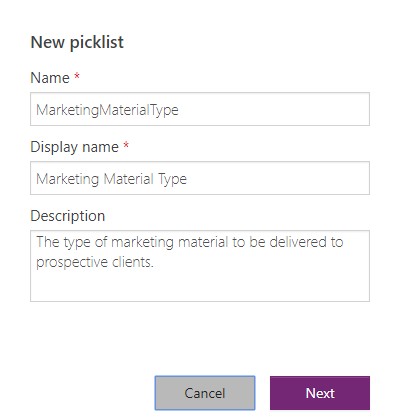
PowerAppsi dialoogiboks Uus valikuloend.
Täitke väljad Nimi ja Kuvatav nimi.
Nimi on see, mille annate objektile, mille loote, et seda suvandikomplekti hallata, samas kui kuvatav nimi on see, mida teie rakenduse kasutaja näeb rakenduse käitamisel selle välja siltina.
Tavaliselt on kuvatav nimi kasutajasõbralikum kirjeldav nimi, kuid mõlemad nimed võivad olla samad.
Nimi ei tohi sisaldada tühikuid.
Pange tähele, et väli Kirjeldus on valikuline.
Punane tärn välja nimesildi järel näitab, et väli on kohustuslik.
Klõpsake nuppu Edasi.
Ilmub uus ekraan, kus kuvatakse äsja loodud valikuloendisse lisatavate üksuste tühi loend.
Teie valikuloendi nimi kuvatakse üksuste loendi kohal.
Loendi esimene üksus ütleb NewItem, kuna süsteem ei tea veel, kuidas soovite seda nimetada.
Üksuse nime muutmiseks klõpsake jaotise Üksuste nimi all nuppu Uus üksus.
Ilmub ristkülikukujuline tekstikast.
Hõljutage kursorit NewItem kohal ja tippige seejärel veergu Name CaseStudy, veergu Kuvanimi Case Study ja veergu Kirjeldus eduka kliendikogemuse kirjeldus.
Teise võimalusena võite jätta kirjelduse välja tühjaks. (Veerg Kirjeldus on valikuline.)
Klõpsake veebilehe paremas ülanurgas nuppu Lisa üksus.
Äsja sisestatud CaseStudy üksuse kohale ilmub uus rida.
Näite täitmiseks looge veel kaks rida – üks brošüüri ja teine valge paberi jaoks.
Klõpsake veebilehe paremas alanurgas nuppu Salvesta.
Valikunimekiri muutub teile kättesaadavaks PowerAppsis rakenduste loomisel.
PowerAppsi andmesideühenduse lisamine
Ühendused üha laieneva teenustevalikuga on saadaval ja neid on PowerAppsis lihtne lisada. Siin on nimekiri tuntud ja laialdaselt kasutatavatest veebisaitidest, mille jaoks saate PowerAppsis saadaolevaid ühendusi leida.
- LinkedIn
- com
- OneDrive for Business
- Trello
- Twitter
- Vimeo
- Gmail
- GoToMeeting
- WordPress
- Youtube
- Tööpäeva HCM
PowerAppsis uue rakenduse loomiseks ja Google Gmailiga ühenduse lisamiseks (näiteks) toimige järgmiselt.
Minge PowerAppsi veebisaidile .
Klõpsake veebilehe paremas ülanurgas linki Logi sisse.
Sisestage kuvataval uuel ekraanil kasutaja ID ja parooli mandaat, mida kasutate Dynamics 365 ja/või Office 365 sisselogimiseks, ning seejärel klõpsake nuppu Edasi.
Teie brauser suunatakse tutvustavale veebilehele.
Klõpsake veebilehe vasakus servas asuval navigeerimispaanil nuppu Rakendused.
Kuvatakse teie varem loodud rakendused.
Kui te pole veel rakendusi loonud, näete teadet Rakendusi ei leitud.
Klõpsake nuppu Loo rakendus, mis asub menüüriba vasakus servas.
Võite näha lillat nuppu Loo rakendus, mis asub lehe keskel sõnumi Rakendusi ei leitud all.
Ükskõik millisel nupul klõpsate, käivitub uus veebileht või veebilehe vahekaart (olenevalt sellest, kuidas teie brauseri seaded on konfigureeritud), kuvades uue rakenduse loomise otseteed. Siin on teie valikud.
- Alustage andmetega
- Alusta tühja lõuendiga
- Alusta malliga
Valige suvand Alusta tühja lõuendiga.
Kasutage telefoni paigutust, kui programmeerite oma rakenduse nutitelefoni jaoks.
Käivitub uus veebilehe vahekaart ja kuvatakse tervitusdialoogiboks „Tere tulemast PowerApps Studiosse”, mis palub teil luua vormi, luua galerii või minna interaktiivsele ringkäigule.
Klõpsake halli nuppu Jäta vahele.
Olete nüüd PowerApps Studios tühjas rakenduses ja olete valmis rakenduse loomist alustama.
Valige ekraani vasakus ülanurgas menüüst Fail fail.
Must navigeerimispaan kuvatakse ekraani vasakus servas.
Klõpsake mustal navigeerimispaanil nuppu Ühendused.
Ühenduste loendi kohal oleval menüüribal klõpsake nuppu Uus ühendus.
Kuvatakse saadaolevate ühenduste loend.
Saate seda loendit sortida, klõpsates veeru pealkirjal Nimi — loendi esimest veergu.
Tippige sõna Gmail tekstiväljale Otsing, mis asub veerupäiste kohal, veebilehe paremas servas.
Saadaolevate ühenduste loend filtreeritakse automaatselt teie otsingukriteeriumide alusel.
Gmaili konnektor peaks nüüd olema ühenduste loendis nähtav.
Klõpsake märki + või Gmaili konnektori real.
Ilmub dialoogiboks, mis kirjeldab lühidalt, mida saate konnektoriga teha (antud juhul saata või vastu võtta meilisõnum Gmaili kontole).
Dialoogiboks palub teil ühendus luua.
Klõpsake nuppu Loo.
Ilmub dialoogiboks, mis palub teil Google Gmaili kontole sisse logida.
Valige olemasolev konto, mille teie brauser tuvastab (ja seega kuvatakse loendis), või valige Kasuta teist kontot.
Kui olete valinud Kasuta teist kontot, sisestage e-posti aadress, mida soovite kasutada, ja seejärel klõpsake nuppu Edasi.
Teine dialoogiboks küsib teilt parooli.
Jällegi, kui olete valinud Kasuta teist kontot, sisestage oma parool ja seejärel klõpsake nuppu Edasi.
Ilmub dialoogiboks, mis hoiatab teid, et see toiming võimaldab Microsoft PowerAppsil ja Flowsil teie e-kirju lugeda, saata, kustutada ja hallata.
Klõpsake sinist nuppu Luba.
Olete nüüd lisanud Gmaili ühendusena, mida saab kasutada kõigis PowerAppsis loodud rakendustes või mis tahes töövoos, mille loote rakenduses Microsoft Flow.
Muutke oma PowerApp rakenduse seadete abil enda omaks
PowerApps pakub hõlpsat osuta-ja-klõpsamise konfiguratsiooni, et kujundada rakendus oma maitse järgi. Näiteks saab rakenduse seadete ekraanil lihtsalt hiireklõpsuga konfigureerida rakenduse paljusid aspekte.
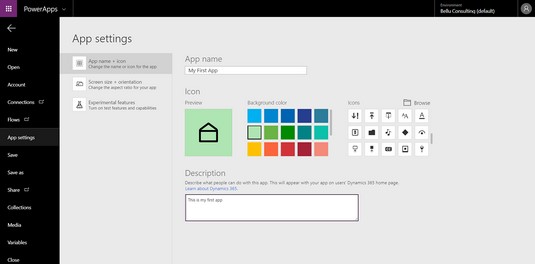
Rakenduse seaded PowerAppsis.
Need seaded on üks neist, mida saate konfigureerida rakenduse seadete ekraanil.
- Rakenduse nimi: sisestage loodava rakenduse lühike ja eristav nimi; veenduge, et seda nime poleks juba mõne teise rakenduse jaoks kasutatud.
- Taustavärv: värvi muutmiseks klõpsake värvilist ruutu.
- Ikoonid: kasutage parempoolset liugurit, et näha rohkem eellaaditud ikoonivalikuid, või laadige oma ikoon, klõpsates nuppu Sirvi; Aktsepteeritakse PNG-, JPG- ja JPEG-failivorminguid; PowerAppsi ikoonide soovitatav pildi suurus on 245 x 245 pikslit.
- Kirjeldus: sisestage kindlasti kirjeldus, mis annab kasutajatele teada, mida teie rakendus suudab.
- Ekraani suund: teie valik on maastik või portree.
- Ekraani suurus: teie valikud on 16:9 (vaikeseade), 3:2 (Surface Pro 3), 16:10 (laiekraan), 4:3 (iPad) või kohandatud; kui valite Kohandatud, peate sisestama laiuse ja kõrguse.
Rakenduse seadete ekraanil on suvandid Lukusta kuvasuhe (mis säilitab kõrguse ja laiuse samas proportsioonis) ja Luku suund (mis säilitab sama ekraani orientatsiooni isegi siis, kui tahvelarvuti või nutitelefon on pööratud) vaikimisi sisse lülitatud. Võib arvata, et oleks tore lasta kasutajatel teie rakendust pöörata või selle suurust soovitud viisil muuta, kuid mõlemad valikud võivad teie rakenduse kuva kergesti moonutada ja muuta selle kasutuks. Seega, kui te ei tea, mida teete, ja saate oma rakendust erinevates kuvasuhetes ning vertikaal- ja horisontaalasendites edukalt testida, on ohutum jätta need seaded sisse lülitatuks, et lihtsalt lukustada nii kuvasuhe kui ka suund, et tagada teie rakendus kuvatakse õigesti.